一、概念
现在一般的电商网站的首页都会有一个轮播图,如下图这样

这幅图可以拆分为三个功能
1、通过点击数字切换图片。
2、通过点击左右按钮切换图片。
3、鼠标没有停留在相框范围内时,自动轮询切换图片。
下面针对这三个功能,一个个单独讲解。
二、点击数字切换图片
效果

代码
公共common.js,下面所有的代码都会引用这个js。
//根据id获取元素对象
function my$(id) {
return document.getElementById(id);
}
<!DOCTYPE html>
<html lang="en">
<head>
<meta charset="UTF-8">
<title></title>
<style>
* {
margin: 0;
padding: 0
}
ul {
list-style: none
}
.box { /*设置最外层div的大小 对齐方式 边框*/
730px;
height: 454px;
margin: 100px auto;
padding: 5px;
border: 1px solid #ccc;
}
.inner { /*相框大小设置*/
730px;
height: 454px;
background-color: pink;
overflow: hidden;
position: relative;
}
/* 这里width的宽度一定要比图片的总宽度要宽,这里一共有5张图,设置600%也是没有问题的。
不然因为图片设置左浮动,如果宽度不够那么就会溢出换行。如果父元素设置 overflow: hidden;那么也无法实现轮播效果*/
.inner ul {
1000%;
position: absolute;
}
.inner li { /*图片左浮动*/
float: left;
}
.square { /*绝对定位*/
position: absolute;
right: 10px;
bottom: 10px;
}
.square span { /*行转块*/
display: inline-block;
16px;
height: 16px;
background-color: #fff;
text-align: center;
line-height: 16px;
cursor: pointer;
}
.square span.current { /*设置当前按钮颜色*/
background-color: orangered;
color: #fff;
}
</style>
</head>
<body>
<div class="box" id="box">
<div class="inner"><!--相框-->
<ul>
<li><a href="#"><img src="images/1.jpg" alt=""/></a></li>
<li><a href="#"><img src="images/2.jpg" alt=""/></a></li>
<li><a href="#"><img src="images/3.jpg" alt=""/></a></li>
<li><a href="#"><img src="images/4.jpg" alt=""/></a></li>
<li><a href="#"><img src="images/5.jpg" alt=""/></a></li>
<li><a href="#"><img src="images/6.jpg" alt=""/></a></li>
</ul>
<div class="square"> <!-- 按钮,这里写死6个按钮并不合理 因为上面图片不是固定的,应该根据上面进行设置个数 会优化 -->
<span class="current">1</span>
<span>2</span>
<span>3</span>
<span>4</span>
<span>5</span>
<span>6</span>
</div>
</div>
</div>
<!-- 引用公共js -->
<script src="common.js"></script>
<script>
//获取最外面的div
var box = my$("box");
//获取相框
var inner = box.children[0];
//获取相框的宽度
var imgWidth = inner.offsetWidth;
//获取ul
var ulObj = inner.children[0];
//获取所有的span标签
var spanObjs = inner.children[1].children;
//循环遍历所有的span标签,注册鼠标进入的事件
for (var i = 0; i < spanObjs.length; i++) {
//循环的时候把索引值保存在每个span的自定义属性中
spanObjs[i].setAttribute("index", i);
//注册鼠标进入事件
spanObjs[i].onmouseover = function () {
//先干掉所有的span的背景颜色
for (var j = 0; j < spanObjs.length; j++) {
//移除了每个span的类样式
spanObjs[j].removeAttribute("class");
}
//设置当前的span的背景颜色
this.className = "current";
//移动ul(每个图片的宽*鼠标放在这个按钮的索引值)
//获取当前鼠标进入的span的索引
var index = this.getAttribute("index");
// 为什么这里是负数
animate(ulObj, -index * imgWidth);
};
}
//设置任意的一个元素,移动到指定的目标位置
function animate(element, target) {
clearInterval(element.timeId);
//定时器的id值存储到对象的一个属性中
element.timeId = setInterval(function () {
//获取元素的当前的位置,数字类型
// 如果第一次进定时任务这里值为0 因为d当前元素的父类设置了position属性,
// 那么offsetLeft为元素边框外侧到父元素边框内侧的距离,那么这里就为0
var current = element.offsetLeft;
//每次移动的距离 指的是切换图片每次移动10px,定时任务为20毫米执行一次,就是20毫秒移动10px
var step = 10;
//这里设计到是左移动图片还是右移动图片 如果1跳到2就是左移动 2跳到1就是右移动
step = current < target ? step : -step;
console.log("target=" + target);
console.log("current=" + current);
//当前移动到位置
current += step;
//如果当前移动的绝对值小于10 那么就要关闭定时器 好比从1点到2 已经移动到第二张图片了那么就需要关闭定时器
if (Math.abs(current - target) > Math.abs(step)) {
element.style.left = current + "px";
} else {
//清理定时器
clearInterval(element.timeId);
//直接到达目标
element.style.left = target + "px";
}
}, 20);
}
</script>
</body>
</html>
上面代码中的注释说明的已经挺清楚的了。,这里再详细解释下面这段代码
animate(ulObj, -index * imgWidth) // 为什么这里传入的是负数
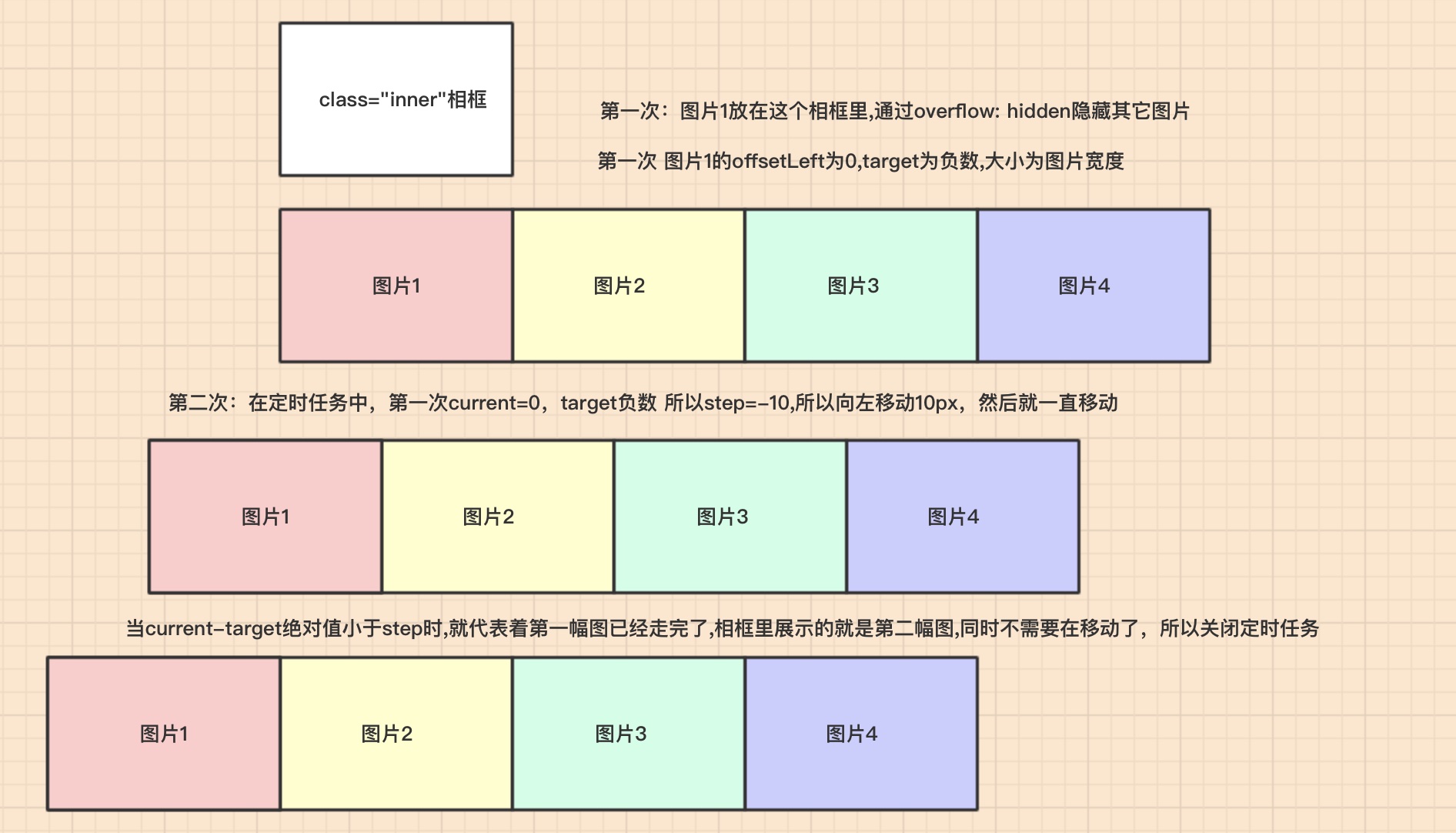
画了这幅图应该把这里原理讲的蛮清楚的。
三、点击左右按钮切换图片
效果

这里的效果主要有两点
1、在鼠标没有移动到相框里时候,左右按钮消失(焦点事件)
2、点击左按钮切换到下一张图片,点击右按钮时候切换到上一张图片(这里注释掉了overflow: hidden;属性 所以所有图片都会显示)
代码
<!DOCTYPE html>
<html lang="en">
<head>
<meta charset="UTF-8">
<title></title>
<style>
body, ul, ol, li, img {
margin: 0;
padding: 0;
list-style: none;
}
#box {
520px;
height: 280px;
padding: 5px;
position: relative;
border: 1px solid #ccc;
margin: 100px auto 0;
}
.ad {
520px;
height: 280px;
/*overflow: hidden;*/
position: relative;
}
#box img {
520px;
}
.ad ol {
position: absolute;
right: 10px;
bottom: 10px;
}
.ad ol li {
20px;
height: 20px;
line-height: 20px;
border: 1px solid #ccc;
text-align: center;
background: #fff;
float: left;
margin-right: 10px;
cursor: pointer;
_display: inline;
}
.ad ol li.current {
background: yellow;
}
.ad ul li {
float: left;
}
.ad ul {
position: absolute;
top: 0;
2940px;
}
.ad ul li.current {
display: block;
}
#focusD {
display: none;
}
#focusD span {
40px;
height: 40px;
position: absolute;
left: 5px;
top: 50%;
margin-top: -20px;
background: #000;
cursor: pointer;
line-height: 40px;
text-align: center;
font-weight: bold;
font-family: '黑体';
font-size: 30px;
color: #fff;
opacity: 0.3;
border: 1px solid #fff;
}
#focusD #right {
right: 5px;
left: auto;
}
</style>
</head>
<body>
<div id="box" class="all">
<div class="ad">
<ul id="imgs">
<li><img src="images/01.jpg"/></li>
<li><img src="images/02.jpg"/></li>
<li><img src="images/03.jpg"/></li>
<li><img src="images/04.jpg"/></li>
<li><img src="images/05.jpg"/></li>
</ul>
</div><!--相框-->
<div id="focusD"><span id="left"><</span><span id="right">></span>
</div>
</div>
<script src="common.js"></script>
<script>
//获取最外面的div
var box = my$("box");
//获取相框
var ad = box.children[0];
//获取相框的宽度
var imgWidth = ad.offsetWidth;
//获取ul
var ulObj = ad.children[0];
//获取左右焦点的div
var focusD = my$("focusD");
//显示和隐藏左右焦点的div----为box注册事件
box.onmouseover = function () {
focusD.style.display = "block";
};
box.onmouseout = function () {
focusD.style.display = "none";
};
//点击右边按钮
var index=0;
my$("right").onclick = function () {
//index最终等于 0,1,2,3,4
if(index<ulObj.children.length-1){
index++;
animate(ulObj,-index*imgWidth);
}
};
//点击左边按钮
my$("left").onclick = function () {
//idex最终等于 4,3,2,1,0
if(index>0){
index--;
animate(ulObj,-index*imgWidth);
}
};
//设置任意的一个元素,移动到指定的目标位置
function animate(element, target) {
clearInterval(element.timeId);
//定时器的id值存储到对象的一个属性中
element.timeId = setInterval(function () {
//获取元素的当前的位置,数字类型
var current = element.offsetLeft;
//每次移动的距离
var step = 10;
step = current < target ? step : -step;
//当前移动到位置
current += step;
if (Math.abs(current - target) > Math.abs(step)) {
element.style.left = current + "px";
} else {
//清理定时器
clearInterval(element.timeId);
//直接到达目标
element.style.left = target + "px";
}
}, 20);
}
</script>
</body>
</html>
四、自动轮询切换图片
效果
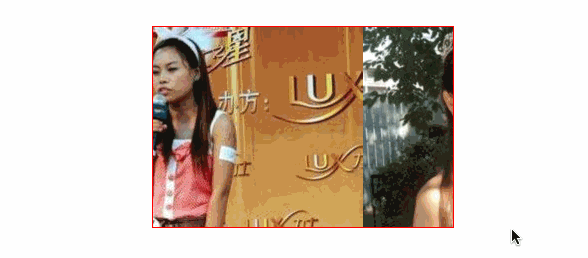
这里的效果主要有两点
1、当鼠标不在相框范围内,相框中的图片进行自动切换图片
2、当鼠标进入相框范围内,此时相框中的图片停止不再移动
代码
<!DOCTYPE html>
<html>
<head lang="en">
<meta charset="UTF-8">
<title></title>
<style>
* {
margin: 0;
padding: 0;
}
ul {
list-style: none;
}
img {
vertical-align: top;
}
/*取消图片底部3像素距离*/
.box {
300px;
height: 200px;
margin: 100px auto;
background-color: pink;
border: 1px solid red;
position: relative;
overflow: hidden;
}
.box ul li {
float: left;
}
.box ul {
1500px;
position: absolute;
left: 0;
top: 0;
}
</style>
</head>
<body>
<div class="box" id="screen">
<ul>
<li><img src="imagess/01.jpg" alt=""/></li>
<li><img src="imagess/02.jpg" alt=""/></li>
<li><img src="imagess/03.jpg" alt=""/></li>
<li><img src="imagess/04.jpg" alt=""/></li>
<li><img src="imagess/04.jpg" alt=""/></li>
</ul>
</div>
<script src="common.js"></script>
<script>
var current = 0;//只声明了一次
function f1() {
var ulObj = my$("screen").children[0];
current -= 10;
//每张图片宽度为300 当第四张图片播放结束就又重新开始播放第一张
if (current < -1200) {
ulObj.style.left = 0 + "px";
current = 0;
} else {
ulObj.style.left = current + "px";
}
}
//最开始没有获取焦点,那么通过定时任务自动移动图片
var timeId=setInterval(f1, 30);
//鼠标获得焦点
my$("screen").onmouseover=function () {
//停止
clearInterval(timeId);
};
//鼠标失去焦点
my$("screen").onmouseout=function () {
//继续
timeId=setInterval(f1, 30);
};
</script>
</body>
</html>
原理
实现自动轮播有一个需要注意的原理
那就是第一张图需要和最后一张图是一样的,这里有五张图,那么第一张图和第五张图其实同一张图,当第四张图播放完即将切到第五张图的时候,
其实就是切换到第一张图,这样做的目的就是让整个循环轮播变的很自然
如果这里第五张和第一张图不一样就会有一闪的。

很明显当第四张播放完切换到第一张的图的时候,会有一闪的动作,使整个动作并不自然。
五、完整示例
效果最顶上已经演示了,这里展示代码就可以。
代码
<!DOCTYPE html>
<html lang="en">
<head>
<meta charset="UTF-8">
<title></title>
<style type="text/css">
* {
padding: 0;
margin: 0;
list-style: none;
border: 0;
}
.all {
500px;
height: 200px;
padding: 7px;
border: 1px solid #ccc;
margin: 100px auto;
position: relative;
}
.screen {
500px;
height: 200px;
overflow: hidden;
position: relative;
}
.screen li {
500px;
height: 200px;
overflow: hidden;
float: left;
}
.screen ul {
position: absolute;
left: 0;
top: 0px;
3000px;
}
.all ol {
position: absolute;
right: 10px;
bottom: 10px;
line-height: 20px;
text-align: center;
}
.all ol li {
float: left;
20px;
height: 20px;
background: #fff;
border: 1px solid #ccc;
margin-left: 10px;
cursor: pointer;
}
.all ol li.current {
background: #DB192A;
}
#arr {
display: none;
}
#arr span {
40px;
height: 40px;
position: absolute;
left: 5px;
top: 50%;
margin-top: -20px;
background: #000;
cursor: pointer;
line-height: 40px;
text-align: center;
font-weight: bold;
font-family: '黑体';
font-size: 30px;
color: #fff;
opacity: 0.3;
border: 1px solid #fff;
}
#arr #right {
right: 5px;
left: auto;
}
</style>
</head>
<body>
<div class="all" id='box'>
<div class="screen"><!--相框-->
<ul>
<li><img src="images/1.jpg" width="500" height="200"/></li>
<li><img src="images/2.jpg" width="500" height="200"/></li>
<li><img src="images/3.jpg" width="500" height="200"/></li>
<li><img src="images/4.jpg" width="500" height="200"/></li>
<li><img src="images/5.jpg" width="500" height="200"/></li>
</ul>
<ol>
</ol>
</div>
<div id="arr"><span id="left"><</span><span id="right">></span></div>
</div>
<script src="common.js"></script>
<script>
//获取最外面的div
var box = my$("box");
//获取相框
var screen = box.children[0];
//获取相框的宽度
var imgWidth = screen.offsetWidth;
//获取ul
var ulObj = screen.children[0];
//获取ul中的所有的li
var list = ulObj.children;
//获取ol
var olObj = screen.children[1];
//焦点的div
var arr = my$("arr");
var pic = 0;//全局变量
//创建小按钮----根据ul中的li个数
for (var i = 0; i < list.length; i++) {
//创建li标签,加入到ol中
var liObj = document.createElement("li");
olObj.appendChild(liObj);
liObj.innerHTML = (i + 1);
//在每个ol中的li标签上添加一个自定义属性,存储索引值
liObj.setAttribute("index", i);
//注册鼠标进入事件
liObj.onmouseover = function () {
//先干掉所有的ol中的li的背景颜色
for (var j = 0; j < olObj.children.length; j++) {
olObj.children[j].removeAttribute("class");
}
//设置当前鼠标进来的li的背景颜色
this.className = "current";
//获取鼠标进入的li的当前索引值
pic = this.getAttribute("index");
//移动ul
animate(ulObj, -pic * imgWidth);
};
}
//设置ol中第一个li有背景颜色
olObj.children[0].className = "current";
//克隆一个ul中第一个li,加入到ul中的最后=====克隆
ulObj.appendChild(ulObj.children[0].cloneNode(true));
//自动播放
var timeId= setInterval(clickHandle,1000);
//鼠标进入到box的div显示左右焦点的div
box.onmouseover = function () {
arr.style.display = "block";
//鼠标进入废掉之前的定时器
clearInterval(timeId);
};
//鼠标离开到box的div隐藏左右焦点的div
box.onmouseout = function () {
arr.style.display = "none";
//鼠标离开自动播放
timeId= setInterval(clickHandle,1000);
};
//右边按钮
my$("right").onclick =clickHandle;
function clickHandle() {
//如果pic的值是5,恰巧是ul中li的个数-1的值,此时页面显示第六个图片,而用户会认为这是第一个图,
//所以,如果用户再次点击按钮,用户应该看到第二个图片
if (pic == list.length - 1) {
//如何从第6个图,跳转到第一个图
pic = 0;//先设置pic=0
ulObj.style.left = 0 + "px";//把ul的位置还原成开始的默认位置
}
pic++;//立刻设置pic加1,那么此时用户就会看到第二个图片了
animate(ulObj, -pic * imgWidth);//pic从0的值加1之后,pic的值是1,然后ul移动出去一个图片
//如果pic==5说明,此时显示第6个图(内容是第一张图片),第一个小按钮有颜色,
if (pic == list.length - 1) {
//第五个按钮颜色干掉
olObj.children[olObj.children.length - 1].className = "";
//第一个按钮颜色设置上
olObj.children[0].className = "current";
} else {
//干掉所有的小按钮的背景颜色
for (var i = 0; i < olObj.children.length; i++) {
olObj.children[i].removeAttribute("class");
}
olObj.children[pic].className = "current";
}
};
//左边按钮
my$("left").onclick = function () {
if (pic == 0) {
pic = 5;
ulObj.style.left = -pic * imgWidth + "px";
}
pic--;
animate(ulObj, -pic * imgWidth);
//设置小按钮的颜色---所有的小按钮干掉颜色
for (var i = 0; i < olObj.children.length; i++) {
olObj.children[i].removeAttribute("class");
}
//当前的pic索引对应的按钮设置颜色
olObj.children[pic].className = "current";
};
//设置任意的一个元素,移动到指定的目标位置
function animate(element, target) {
clearInterval(element.timeId);
//定时器的id值存储到对象的一个属性中
element.timeId = setInterval(function () {
//获取元素的当前的位置,数字类型
var current = element.offsetLeft;
//每次移动的距离
var step = 10;
step = current < target ? step : -step;
//当前移动到位置
current += step;
if (Math.abs(current - target) > Math.abs(step)) {
element.style.left = current + "px";
} else {
//清理定时器
clearInterval(element.timeId);
//直接到达目标
element.style.left = target + "px";
}
}, 10);
}
</script>
</body>
</html>
``` 你如果愿意有所作为,就必须有始有终。(27) ```